Spletna panorama v Photoshopu
Panoramske slike so fotografije z vidnim kotom do 180 stopinj. To je mogoče in še več, vendar izgleda precej čudno, še posebej, če je na fotografiji cesta.
Danes se pogovorimo o tem, kako ustvariti panoramsko fotografijo v Photoshopu iz več fotografij.
Prvič, fotografije potrebujemo sami. Narejeni so na običajen način in običajni fotoaparat. Samo malo boste morali malo okretati okoli svoje osi. Bolje je, če se ta postopek opravi s stojalo.
Manjši je navpični odklon, manj je napak pri lepljenju.
Glavna stvar pri pripravi fotografij za ustvarjanje panorame: predmeti, ki so na mejah vsake slike, se morajo "prekrivati" s sosednjim.
V Photoshopu morajo biti vse fotografije enake velikosti in shranjene v eni mapi.
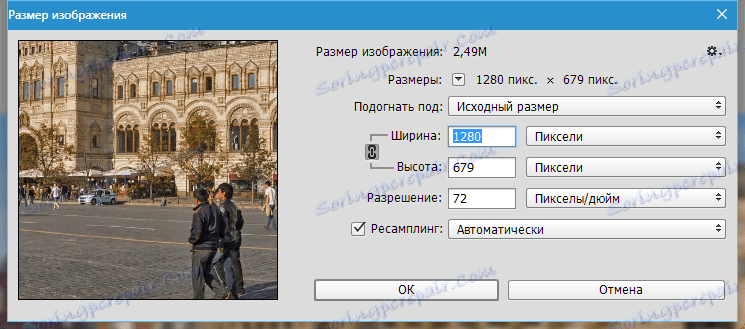
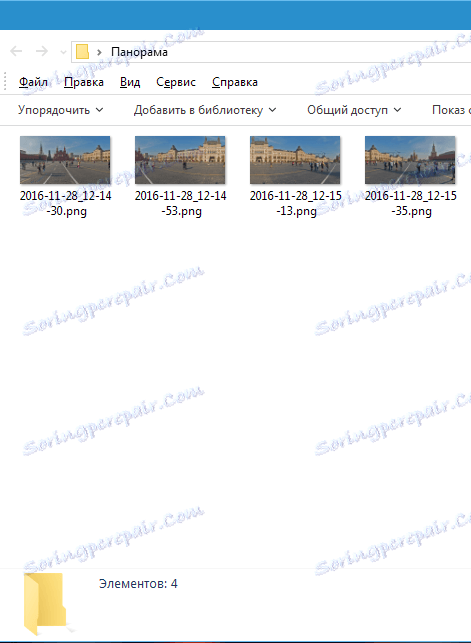
Torej, vse fotografije ustrezajo velikosti in so v ločeni mapi.
Začnemo z lepljenjem panorame.
Pojdite v meni "File - Automation" in poiščite element "Photomerge" .
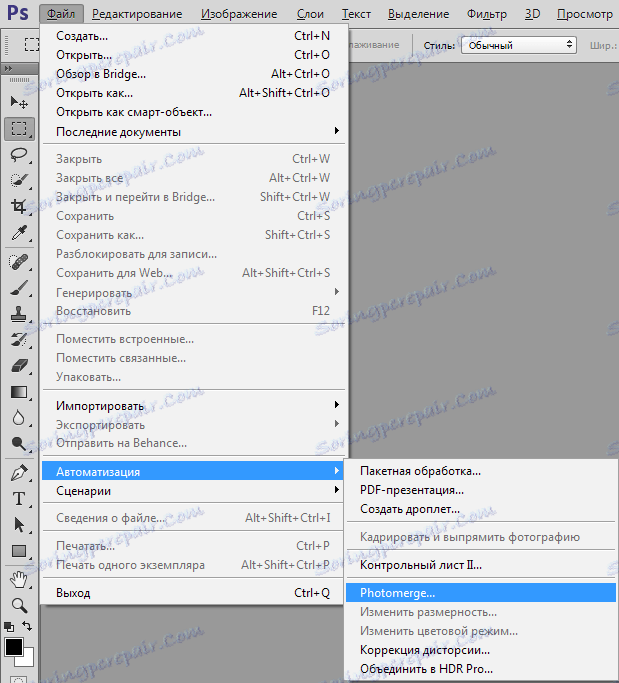
V odprtem oknu pustimo aktivirano funkcijo »Auto« in kliknite »Prebrskaj« . Nato poiščite našo mapo in izberite vse datoteke v njej.
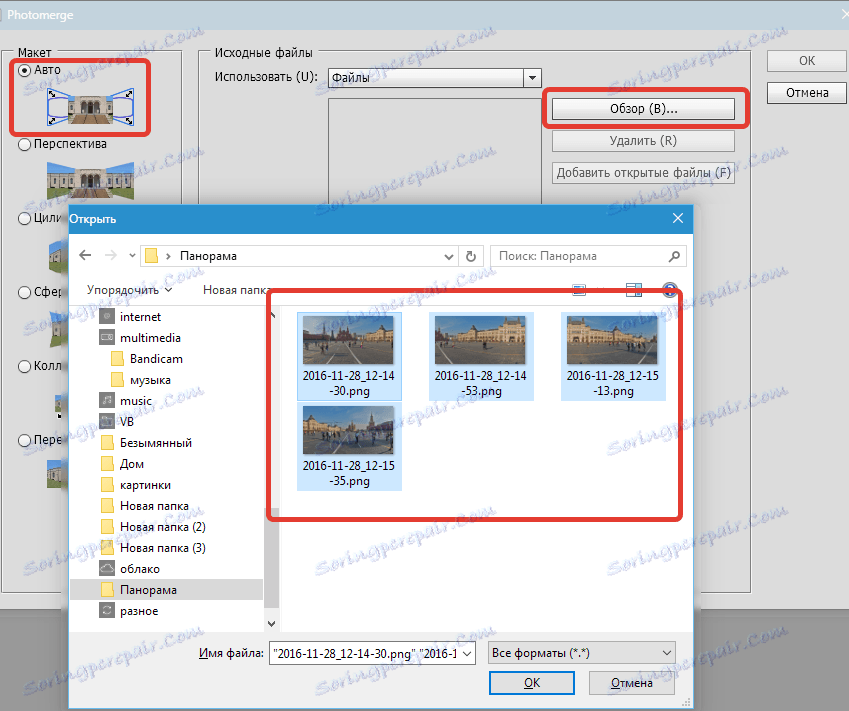
Ko kliknete gumb OK, se izbrane datoteke prikažejo v oknu programa kot seznam.
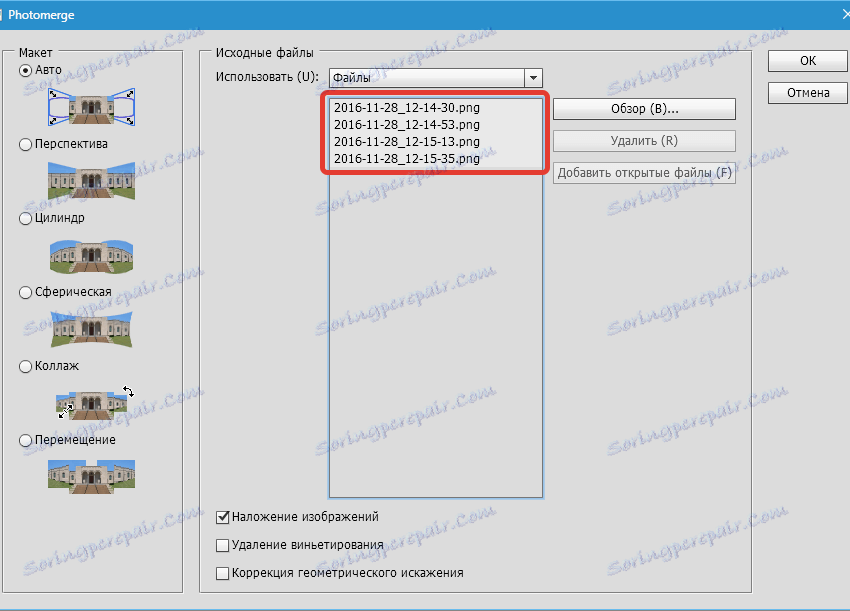
Priprava je končana, kliknite V redu in počakajte, da se postopek lepljenja naše panorame zaključi.
Na žalost, omejitve linearnih dimenzij slik ne omogočajo prikaz panorame v vsej svoji slavi, vendar v manjši različici izgleda tako:

Kot lahko vidimo, so na nekaterih mestih izpusti slike. Odpravi to zelo preprosto.
Najprej izberite vse plasti v paleti (držite tipko CTRL ) in jih združite (z desno tipko miške kliknite katero koli od izbranih plasti).
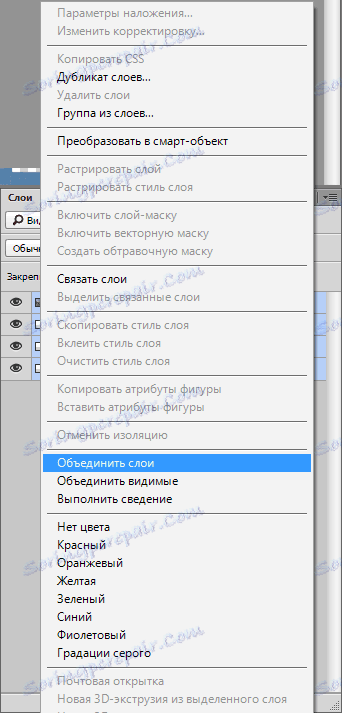
Nato držite CTRL in s panoramo kliknite sličico sloja. Na sliki se pojavi izbor.
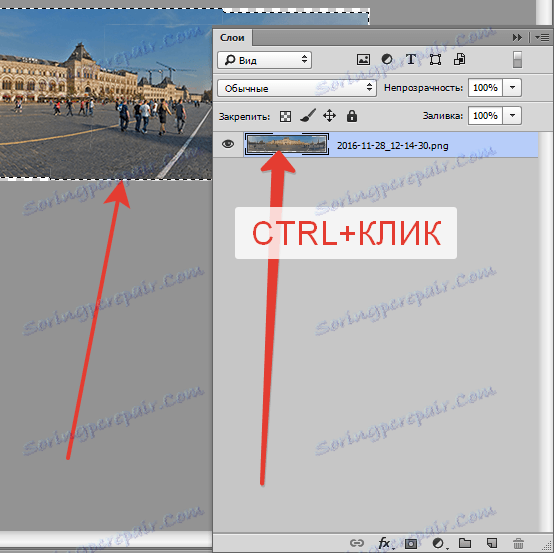
Potem smo ta izbor obrnili s pritiskom na CTRL + SHIFT + I in pojdite v meni "Izbor - Sprememba - Razširi" .
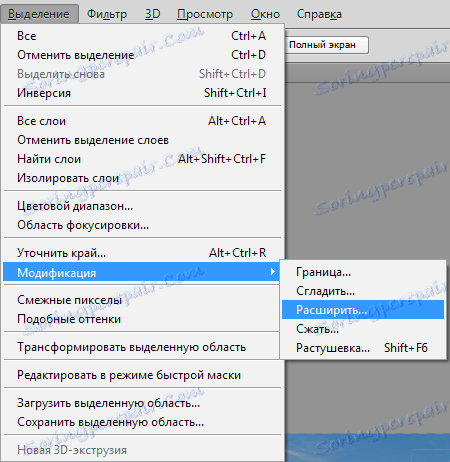
Vrednost je nastavljena na 10-15 pikslov in kliknite V redu .

Nato pritisnite kombinacijo tipk SHIFT + F5 in izberite polnjenje, ob upoštevanju vsebine.

Kliknite V redu in počistite izbor ( CTRL + D ).
Panorama je pripravljena.

Take kompozicije so najbolje natisnjene ali gledane na monitorjih z visoko ločljivostjo.
Tako enostaven način za ustvarjanje panoram zagotavlja naš ljubljeni Photoshop. Uporabite ga.